Fix: „Unerwarteter Fehler ist aufgetreten“ NETGE-1000 in Spectrum
Spectrum ist ein Unternehmen, das Kabelfernseh-, Internet-, Telefon- und Mobilfunkdienste in den USA anbietet. Viele seiner Benutzer berichten, dass sie beim Anmelden bei Spectrum entweder über die Website oder die Spectrum-App eine unerwartete Fehlermeldung sehen. Normalerweise wird die folgende Art von Fehlermeldung angezeigt:
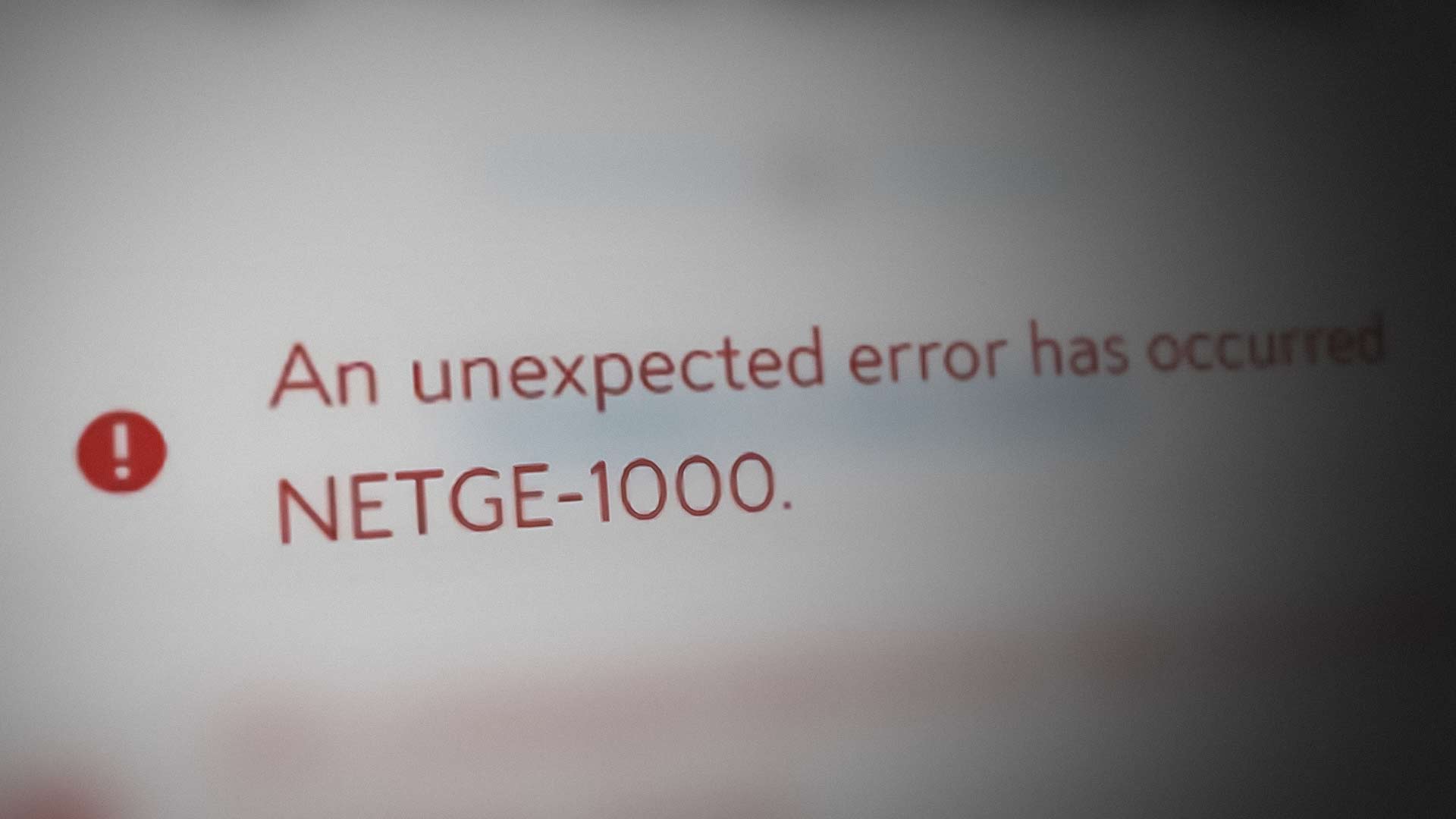 Im Spectrum Fix ist der Fehler „NETGE-1000“ aufgetreten
Im Spectrum Fix ist der Fehler „NETGE-1000“ aufgetreten
Auf Spectrum bedeutet NETGE-1000, dass das Benutzergerät nicht ordnungsgemäß mit den Spectrum-Servern kommunizieren kann. Einem Spectrum-Benutzer wird möglicherweise aus folgenden Gründen ein unerwarteter NETGE-1000-Fehler angezeigt:
- Serverausfall: Wenn die Spectrum-Server ausgefallen sind, wird einem Benutzer möglicherweise ein unerwarteter Fehler angezeigt, wenn er über die App oder die Website auf Spectrum zugreift.
- Pop-ups für die Spectrum-Website deaktiviert: Wenn die Pop-ups der Spectrum-Website in einem Browser deaktiviert sind, kann dies zu einem NETGE-1000-Fehler führen, da die Website den wesentlichen Code auf dem Benutzercomputer nicht vollständig ausführt.
- Beschädigte Benutzerinformationen auf der Serverseite: Wenn die Benutzerinformationen (wie Benutzername, Passwort usw.) auf der Spectrum-Serverseite beschädigt wurden, kann die Website oder App die Benutzerdetails nicht authentifizieren und zeigt möglicherweise den NETGE-1000-Fehler an.
Aktivieren Sie Pop-ups für die Spectrum-Website
Pop-ups in einem Browser gelten als schädlich, aber einige Websites nutzen sie für ein reibungsloses Erlebnis. Das Gleiche gilt für die Pop-ups von der Spectrum-Website. Wenn die Pop-ups von Spectrum nicht ausgeführt werden dürfen, führt dies möglicherweise dazu, dass die Website ihren Code nicht vollständig auf dem Computer des Benutzers ausführt, und führt daher zu dem NETGE-1000-Anmeldefehler bei Spectrum.
In diesem Zusammenhang kann das Zulassen der Popups von der Spectrum-Website den NETGE-1000-Fehler beheben. Zur Veranschaulichung besprechen wir den Prozess der Aktivierung von Spectrum-Website-Popups für den Chrome-Browser.
Bevor Sie fortfahren, bedenken Sie, dass ein Benutzer nach der Kündigung des Spectrum-Abonnements möglicherweise sofort den Zugriff auf die Spectrum-Website verliert. Wenn der Benutzer versucht, sich auf der Website anzumelden, um verbleibende Zahlungsrückstände zu begleichen, kann es sein, dass zu diesem Zeitpunkt der NETGE-1000-Fehler auftritt.
- Starten Sie einen Webbrowser und rufen Sie die Spectrum-Website auf.
- Klicken Sie nun auf „Mein Konto“ und dann auf „Anmelden“.
 Klicken Sie auf der Spectrum-Website auf „Mein Konto“.
Klicken Sie auf der Spectrum-Website auf „Mein Konto“. - Klicken Sie nun in der Adressleiste des Browsers auf das Vorhängeschloss-Symbol und öffnen Sie die Site-Einstellungen.
 Klicken Sie auf der Spectrum-Website auf die Schaltfläche „Anmelden“.
Klicken Sie auf der Spectrum-Website auf die Schaltfläche „Anmelden“. - Stellen Sie dann das Dropdown-Menü für Pop-ups und Weiterleitungen auf „Zulassen“ ein.
 Öffnen Sie die Site-Einstellungen auf der Spectrum-Website im Chrome-Browser
Öffnen Sie die Site-Einstellungen auf der Spectrum-Website im Chrome-Browser - Starten Sie nun den Browser neu und prüfen Sie, ob der unerwartete NETGE-1000-Fehler behoben ist.
 Erlauben Sie Pop-ups und Weiterleitungen für die Spectrum-Website
Erlauben Sie Pop-ups und Weiterleitungen für die Spectrum-Website - Wenn dies fehlschlägt, starten Sie den Chrome-Browser im Inkognito-Modus und prüfen Sie dann, ob der Anmeldefehler auf der Spectrum-Website behoben ist.
- Wenn nicht, prüfen Sie, ob der Spectrum NETGE-1000-Fehler behoben ist, wenn Sie einen anderen Browser (wie Firefox) verwenden.
Wenn das Problem weiterhin besteht, stellen Sie sicher, dass die Spectrum-Server betriebsbereit sind, da jeder Ausfall auf der Serverseite auch einen NETGE-1000-Fehler verursachen kann.
Setzen Sie den Benutzernamen oder das Passwort für das Spectrum-Konto zurück
Möglicherweise tritt bei Spectrum ein unerwarteter NETGE-1000-Fehler aufgrund eines vorübergehenden serverseitigen Fehlers auf, bei dem der Server den Status des Benutzers nicht authentifizieren kann. In diesem Fall kann das Zurücksetzen des Benutzernamens oder Passworts für das Spectrum-Konto den Fehler beheben und somit das Problem lösen.
Erstellen Sie einen neuen Benutzernamen für den Spectrum-Benutzer
- Gehen Sie zur Spectrum-Website und klicken Sie auf der Startseite auf „Benutzernamen erstellen“.
 Erstellen Sie einen Benutzernamen für Spectrum
Erstellen Sie einen Benutzernamen für Spectrum - Wählen Sie dann die Option „Kontaktinformationen“ und geben Sie die Telefonnummer oder E-Mail-Adresse ein.
 Erstellen Sie einen Spectrum-Benutzernamen mithilfe der Kontaktinformationen
Erstellen Sie einen Spectrum-Benutzernamen mithilfe der Kontaktinformationen - Befolgen Sie nun die Anweisungen, um den Vorgang abzuschließen, und prüfen Sie dann, ob der NETGE-1000-Anmeldefehler von Spectrum behoben ist.
- Wenn nicht, prüfen Sie, ob das Erstellen des Benutzernamens über die Option „Kontoinformationen“ den Fehler behebt.
Setzen Sie das Spectrum-Passwort über die Option „Benutzername und Postleitzahl“ zurück
- Wenn das oben Genannte nicht funktioniert hat, rufen Sie die Spectrum-Website auf und klicken Sie auf „Anmelden“.
- Klicken Sie nun auf der Anmeldeseite auf „Benutzername oder Passwort vergessen“.
 Öffnen Sie den Link „Benutzername oder Passwort vergessen“ von Spectrum
Öffnen Sie den Link „Benutzername oder Passwort vergessen“ von Spectrum - Geben Sie dann in der ersten Option „Benutzername und Postleitzahl“ die Details ein und befolgen Sie die Anweisungen auf dem Bildschirm, um Ihr Passwort zurückzusetzen.
 Verwenden Sie Benutzername und Postleitzahl, um das Spectrum-Passwort zurückzusetzen
Verwenden Sie Benutzername und Postleitzahl, um das Spectrum-Passwort zurückzusetzen - Überprüfen Sie anschließend, ob Sie sich erfolgreich bei der Spectrum-Website oder -App anmelden können.
Setzen Sie das Spectrum-Passwort über die Option „Kontaktinformationen“ zurück
- Wenn das Problem weiterhin besteht, rufen Sie die Seite „Benutzername oder Passwort vergessen“ auf der Spectrum-Website auf.
- Wählen Sie dann die Option „Kontaktinformationen“ (die zweite Option) und geben Sie Ihre Informationen ein (z. B. Telefonnummer, E-Mail usw.).
 Verwenden Sie die Option „Kontaktinformationen“, um das Spectrum-Passwort zurückzusetzen
Verwenden Sie die Option „Kontaktinformationen“, um das Spectrum-Passwort zurückzusetzen - Befolgen Sie dann die Anweisungen auf dem Bildschirm, um den Vorgang zum Zurücksetzen des Passworts abzuschließen. Möglicherweise müssen Sie dabei einen neuen Benutzernamen auswählen.
- Sobald der Rücksetzvorgang abgeschlossen ist, versuchen Sie erneut, sich anzumelden. Hoffentlich funktioniert es einwandfrei.
Wenn dies fehlschlägt, können Sie sich an den Spectrum-Support wenden und ihn bitten, nach Problemen mit Ihrem Konto zu suchen.

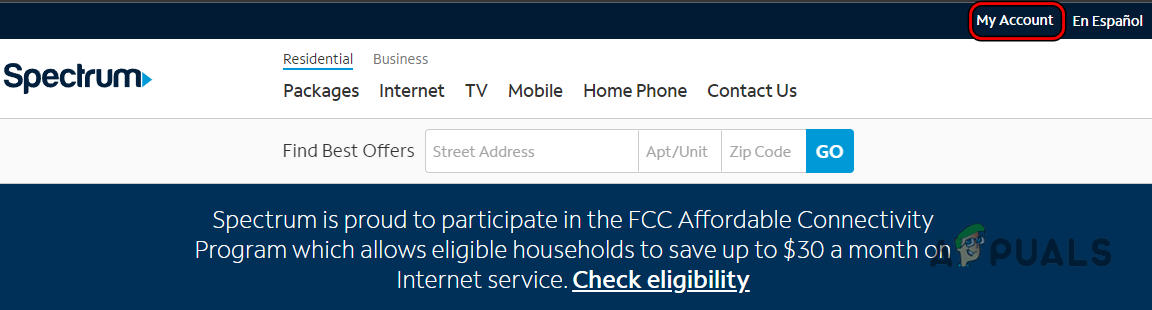 Klicken Sie auf der Spectrum-Website auf „Mein Konto“.
Klicken Sie auf der Spectrum-Website auf „Mein Konto“.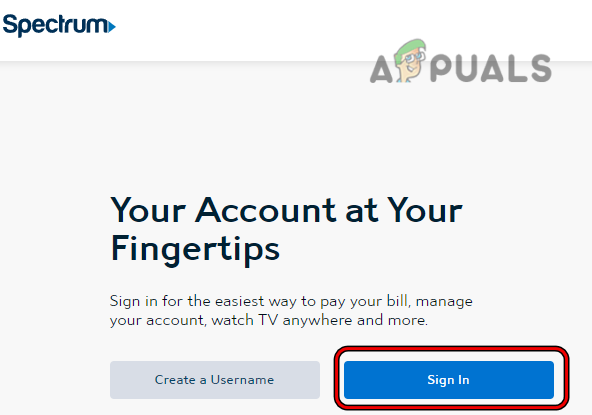 Klicken Sie auf der Spectrum-Website auf die Schaltfläche „Anmelden“.
Klicken Sie auf der Spectrum-Website auf die Schaltfläche „Anmelden“.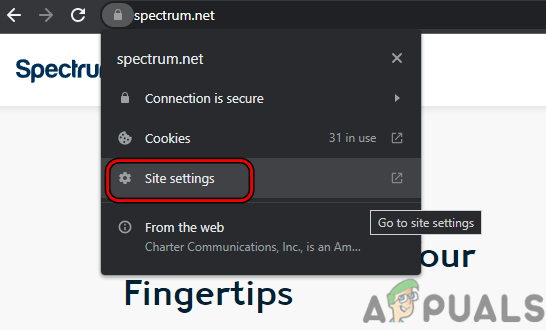 Öffnen Sie die Site-Einstellungen auf der Spectrum-Website im Chrome-Browser
Öffnen Sie die Site-Einstellungen auf der Spectrum-Website im Chrome-Browser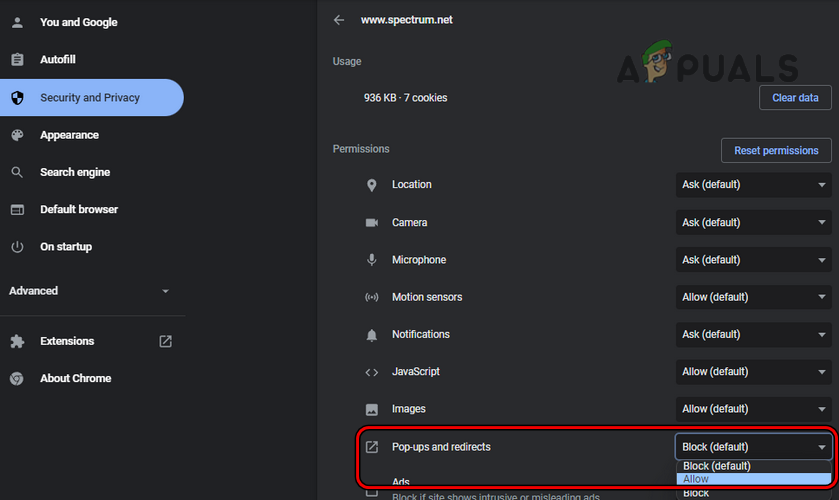 Erlauben Sie Pop-ups und Weiterleitungen für die Spectrum-Website
Erlauben Sie Pop-ups und Weiterleitungen für die Spectrum-Website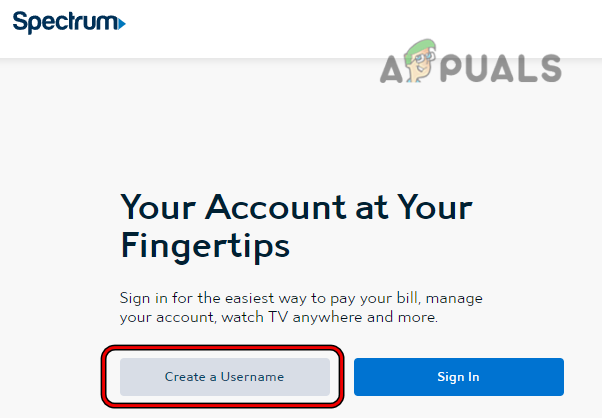 Erstellen Sie einen Benutzernamen für Spectrum
Erstellen Sie einen Benutzernamen für Spectrum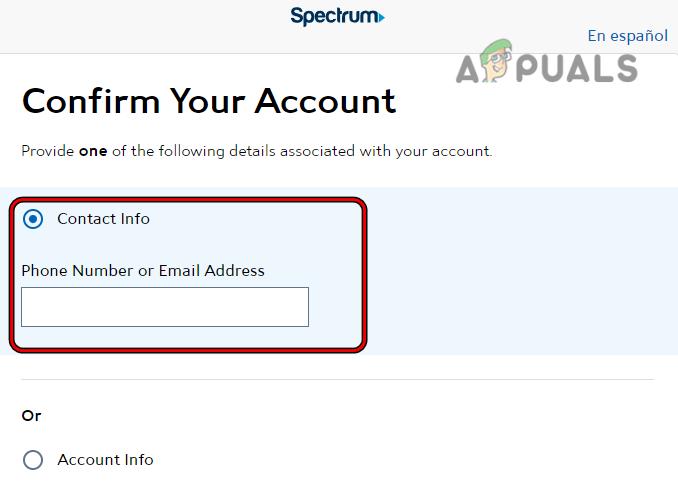 Erstellen Sie einen Spectrum-Benutzernamen mithilfe der Kontaktinformationen
Erstellen Sie einen Spectrum-Benutzernamen mithilfe der Kontaktinformationen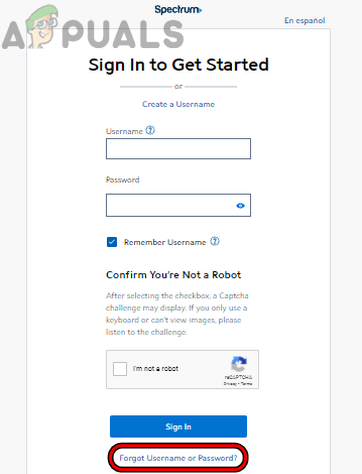 Öffnen Sie den Link „Benutzername oder Passwort vergessen“ von Spectrum
Öffnen Sie den Link „Benutzername oder Passwort vergessen“ von Spectrum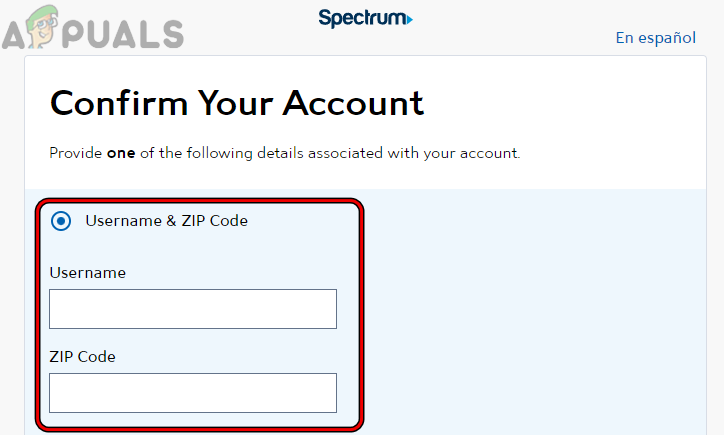 Verwenden Sie Benutzername und Postleitzahl, um das Spectrum-Passwort zurückzusetzen
Verwenden Sie Benutzername und Postleitzahl, um das Spectrum-Passwort zurückzusetzen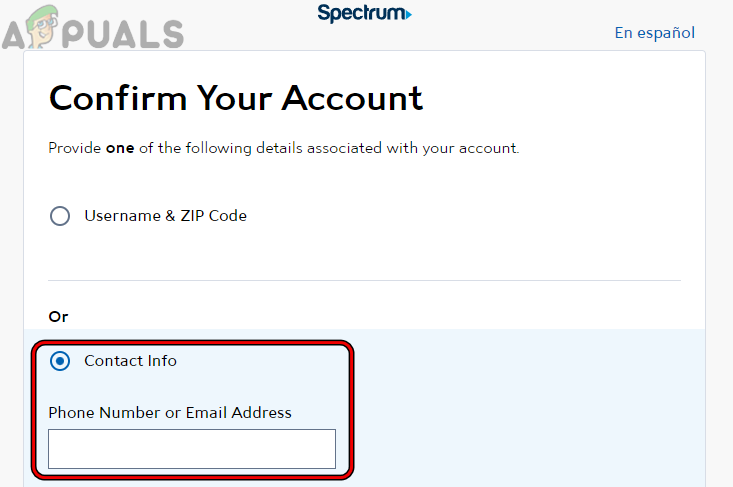 Verwenden Sie die Option „Kontaktinformationen“, um das Spectrum-Passwort zurückzusetzen
Verwenden Sie die Option „Kontaktinformationen“, um das Spectrum-Passwort zurückzusetzen


![[FIX] TVQ-PM-100-Fehlercode auf Netflix](https://okidk.de/wp-content/uploads/2023/07/netflix-error-code-tvq-pm-100-768x463.png)
![So erhalten Sie Soap2Day auf Roku TV: 2 einfache Methoden [2023]](https://okidk.de/wp-content/uploads/2023/11/Final-Image-768x432.png)
![Beste Lösungen für „Verbindungsfehler prüfen“ auf YouTube [Android/iOS]](https://okidk.de/wp-content/uploads/2023/07/Untitled-design-64-768x432.png)